1. 前言
- 什么是AWS?

好,我就截这么多,更多的自己搜搜看……
2. 创建AWS账户
- 官网地址如下:
https://aws.amazon.com/cn/.
- 注册时,如果有谷歌邮箱,最好使用谷歌邮箱,如下:

- 按照提示注册成功之后,登录即可使用

- 随便点点,貌似看到了点东西

继续……
3. EC2
3.1 启动 EC2 新实例
3.1.1 入口
- 如下:


3.1.2 设置名称 + 选择服务
-
如下:


3.1.3 创建密钥对
- 如下:


- 点击创建密钥对,直接就下载到电脑本地,并默认选择新创建的密钥对

3.1.4 网络设置——安全组
3.1.4.1 初始设置
- 如下:

3.1.4.2 添加安全组规则(开放新端口)
- 【编辑入站规则】–>【添加规则】–>【保存规则】,如下:


3.1.5 配置存储

3.1.6 启动实例
- 如下:



3.1.7 查看实例
-
如下:


3.2 连接EC2实例
3.2.1 方式1——Instance Connect
- 如下:



3.2.2 方式2——SSH客户端
- 根据提示来即可,如下:

- Mac电脑应该可以用自带的终端连接,但是我这里命令之后没反应,好像是连不上网,本地用着ClashX一直就有这个问题,退出也不行,但好歹浏览器不退出ClashX时可以联网呀,这终端啥情况,不知道为啥,算了,这个后续再说吧


- 所以,换成了
SecureCRT连接,将密钥拷贝到别的远程服务器上,安装步骤执行,可以连上,如下:# 连接命令 ssh -i "自己的密钥文件" ec2-user@公有IPv4DNS # ec2-user 默认用户
3.3 简单实用
3.3.1 简单命令
- 查看版本,使用以下命令查看Amazon Linux 的版本
cat /etc/system-release
- 切换到 root 用户
sudo -s 或 sudo su
- 更新软件
yum update -y
3.3.2 安装应用
3.3.2.1 安装git
- 安装git,如下:
yum install git -y git --version
3.3.2.2 安装jdk
- 简单使用命令安装一下,如下:
yum install java-17-amazon-corretto-devel.x86_64

3.3.2.3 安装tomcat
- 下载tomcat,如下:
- 先去官网:
官网地址:https://tomcat.apache.org/download-10.cgi. - 复制下载链接
https://dlcdn.apache.org/tomcat/tomcat-10/v10.1.11/bin/apache-tomcat-10.1.11.tar.gz
- 然后,使用命令下载
wget https://dlcdn.apache.org/tomcat/tomcat-10/v10.1.11/bin/apache-tomcat-10.1.11.tar.gz
- 先去官网:
- 解压安装tomcat,如下:
tar -zxvf apache-tomcat-10.1.11.tar.gz - 启动,如下:
./startup.sh - 查看运行情况
ps -ef | grep java lsof -i:8080 netstat -na | grep 8080
- 浏览器访问
- 访问之前,记得开放端口,具体参考:《3.1.4.2 添加安全组规则(开放新端口)》
http://公网IP:8080 或者 http://公有 IPv4 DNS:8080


3. 一些配置文件
- 配置用户信息等
cat /etc/cloud/cloud.cfg

4. 关于AMI
-
查看实例信息的时,可以看到AMI,如下
 文章来源:https://www.toymoban.com/news/detail-625823.html
文章来源:https://www.toymoban.com/news/detail-625823.html -
所以尝试从AMI启动实例,如下:

 文章来源地址https://www.toymoban.com/news/detail-625823.html
文章来源地址https://www.toymoban.com/news/detail-625823.html
5. 注意
5.1 关于 amazon-linux-extras
- amazon-linux-extras 是什么?
- Amazon Linux Extras 是 Amazon Linux 2 发行版中的一个组件,它允许用户安装和管理额外的软件包和服务。通过 Amazon Linux Extras,用户可以轻松地获取和安装各种软件包,这些软件包可能不包含在标准 Amazon Linux 2 软件仓库中。
- 即:Amazon Linux Extras 提供了一种简单的方式来扩展 Amazon Linux 2 的功能。
- 根据你使用的版本,看此命令是否可用,如下

- 查看Amazon Linux版本,如下:
cat /etc/system-release

- 查看Amazon Linux版本,如下:
- 查看可安装的软件
amazon-linux-extras -v
- 使用
amazon-linux-extras命令安装nginx,如下:- 安装
sudo su amazon-linux-extras install -y nginx1 nginx -version

- 启动nginx
systemctl start nginx
- 开放80端口,访问nginx
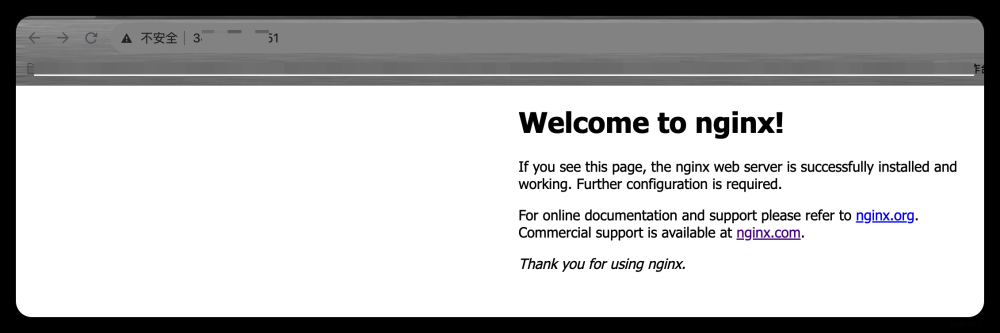
- 安装
到了这里,关于AWS——01篇(AWS入门 以及 AWS之EC2实例及简单实用)的文章就介绍完了。如果您还想了解更多内容,请在右上角搜索TOY模板网以前的文章或继续浏览下面的相关文章,希望大家以后多多支持TOY模板网!













